요약
Windows 10에서 포맷된 하드 드라이브에서 파일을 복구하는 방법을 모르더라도 걱정하지 마십시오. 이 문서에서는 Bitwar Data Recovery 소프트웨어가 있는 Windows 10에서 실수로 서식이 지정된 하드 드라이브에서 파일및 데이터를 3단계로 복구할 수 있습니다. 이 프로그램을 무료로 다운로드하고 지금 잃어버린 데이터를 복원합니다.
최근 많은 Windows 10 사용자가 Windows 10 업그레이드, 인적 오류, 시스템 오류 또는 형식 오류로 인해 데이터를 잃고 있습니다. 윈도우 10 데이터 손실은 큰 두통이다. 하드 드라이브 파티션의 귀중한 데이터는 모두 사라졌으며, 특히 백업이나 대안이 없는 경우 특히. Windows 10에서 서식이 지정된 하드 드라이브에서 파일을 복구하는 방법은 무엇입니까?
디스크를 포맷하면 디스크의 데이터가 지우지 않고 주소 테이블의 데이터만 지우지 않지만 파일의 내용은 여전히 존재하므로 읽기 전용 데이터 복구 소프트웨어가 포맷한 데이터를 복구하는 데 도움이 될 수 있습니다.
강력한 기능을 갖춘 빠르고 신뢰할 수 있으며 무료 평가판 데이터 복구 소프트웨어인 Bitwar Data Recovery를 권장합니다. 그것은 당신이 몇 가지 간단한 클릭으로 윈도우10에서 포맷 된 하드 드라이브에서 파일을 복구 할 수 있습니다. 소프트웨어를 다운로드하고 아래 가이드를 따라 서식 파일을 복구할 수 있습니다.
컴퓨터에 Bitwar Data Recovery를 다운로드하여 설치하십시오.
또는 네이버 소프트웨어에서 다운로드할 수도 있습니다.
팁: 다른 파일을 저장하거나 포맷된 파티션에 프로그램을 설치하지 마십시오.
Windows 10의 포맷된 하드 드라이브에서 파일을 복구하는 단계
1단계. 포맷된 파티션 또는 장치를 선택하십시오.
Windows 10에서 Bitwar Data Recovery 소프트웨어를 시작하십시오. 파일이 손실된 포맷된 파티션 또는 하드 드라이브를 선택하고 "다음"을 클릭하십시오.
2 단계. 스캔 모드를 선택하십시오.
포맷 전후에 변경되지 않은 파티션이나 드라이브의 용량 상태에서 파티션이나 하드 드라이브에 빠른 포맷을 수행한 후 포맷된 파일을 복구하려면 "포맷된 파티션 스캔" 모드를 선택하십시오.
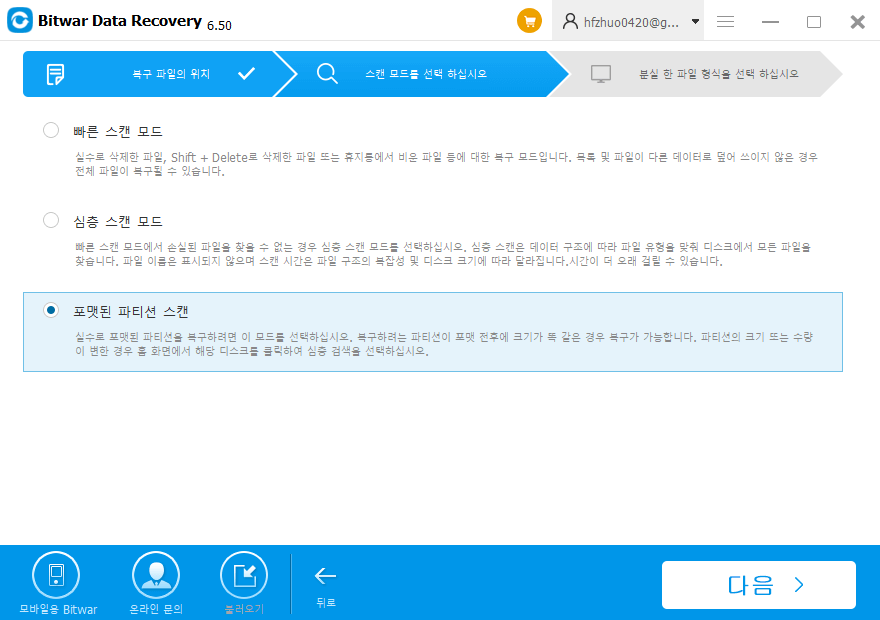
포맷된 파티션 스캔를 선택하고 "다음" 버튼을 클릭하십시오. 포맷된 파티션 스캔에서 파일을 찾을 수 없는 경우 이 페이지에서 "심층 스캔 모드"를 시도해 보십시오. 심층 스캔 모드은 기존의 모든 파일을 찾기 위해 하드 드라이브의 모든 섹터를 검색할 것입니다. 그러나 스캔 프로세스는 더 많은 시간을 할애할 것이며 스캔 결과에 원본 파일 이름이 없을 것입니다.
3 단계. 원하는 파일 형식을 선택하십시오.
Bitwar Data Recovery는 모든 유형의 파일을 복구할 수 있습니다. 복구하려는 모든 파일에 여러 유형이 포함된 경우 "전체 유형 선택"을 선택하고 "다음"을 클릭하여 검색을 시작하십시오.
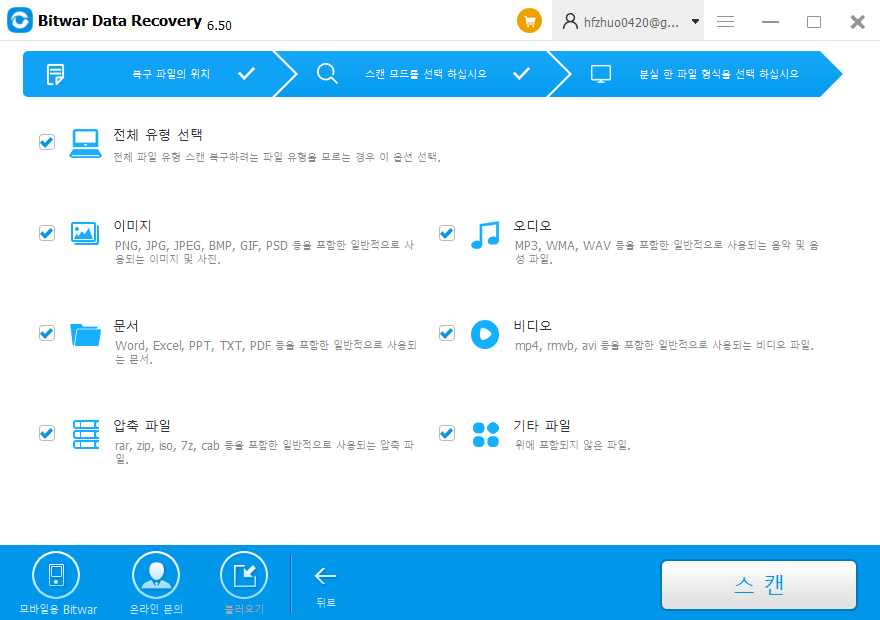
4 단계. 파일을 미리 보고 복구하십시오.
검색 후 원하는 파일을 찾아 하나씩 미리 보고 선택적으로 복구할 수 있습니다. 복구할 파일을 확인한 후 파일을 선택하고 "복구" 단추를 클릭하여 다른 파티션이나 외부 장치에 저장하십시오.
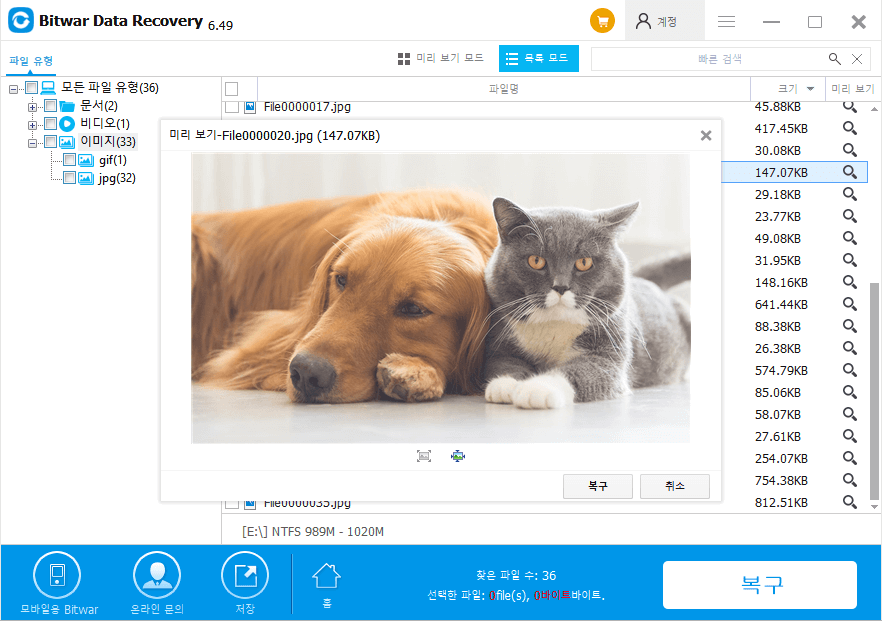
주의: 복구된 데이터를 형식화된 파티션에 저장하면 데이터가 재정의됩니다.
위의 세 단계를 수행한 후에는 Bitwar Data Recovery의 도움을 받아 포맷된 하드 드라이브 Windows 10에서 파일을 쉽게 복구할 수 있습니다. 지금 한번 해보는 게 어때?





